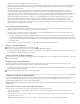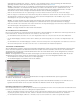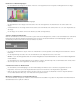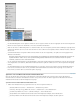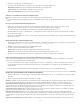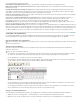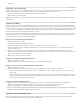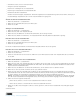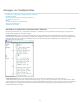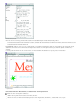Operation Manual
Dokumentfenster aufzuheben bzw. „Fenster“ > „Anordnen“ > „Nur schwebende Fenster“, um die Verankerung aller Dokumentfenster
gleichzeitig aufzuheben. Weitere Informationen finden Sie im technischen Hinweis unter kb405298.
Hinweis: In Dreamweaver wird das An- und Abdocken von Dokumentfenstern nicht unterstützt. Klicken Sie im Dokumentfenster auf die
Schaltfläche „Minimieren“, um schwebende Fenster (Windows) zu erstellen, oder wählen Sie „Fenster“ > „Nebeneinander“, um die
Dokumentfenster nebeneinander anzuzeigen. Suchen Sie in der Dreamweaver-Hilfe nach dem Begriff „Nebeneinander“, um weitere
Informationen zu diesem Thema anzuzeigen. Für Macintosh-Benutzer weicht der Workflow geringfügig ab.
Wenn Sie ein Dokumentfenster an eine separate Gruppe von Fenstern andocken möchten, ziehen Sie das Fenster in die Gruppe.
Wenn Sie Gruppen von übereinander oder nebeneinander angeordneten Dokumenten erstellen möchten, ziehen Sie das Fenster in einen
der Ablagebereiche am Rand eines anderen Fensters. Sie haben außerdem die Möglichkeit, über die Schaltfläche „Layout“ in der
Anwendungsleiste ein Layout für die Gruppe auszuwählen.
Hinweis: Von einigen Produkten wird diese Funktion nicht unterstützt. Unter Umständen stehen Ihnen jedoch in den betreffenden
Programmen im Menü „Fenster“ die Befehle „Überlappend“ und „Nebeneinander“ für das Layout Ihrer Dokumente zur Verfügung.
Wenn Sie beim Ziehen einer Auswahl zu einem anderen Dokument in einer Registerkartengruppe wechseln möchten, halten Sie die Auswahl
einen Moment lang über die Registerkarte des Dokuments.
Hinweis: Von einigen Produkten wird diese Funktion nicht unterstützt.
An- und Abdocken von Bedienfeldern
Ein Dock ist eine Sammlung von gemeinsam dargestellten Bedienfeldern oder Bedienfeldgruppen, die üblicherweise vertikal angeordnet sind. Sie
können Bedienfelder an- und abdocken, indem Sie sie in ein bzw. aus einem Dock ziehen.
Um ein Bedienfeld anzudocken, ziehen Sie es an seiner Registerkarte in das Dock – über, unter oder zwischen andere Bedienfelder.
Um eine Bedienfeldgruppe anzudocken, ziehen Sie ihre Titelleiste (die deckend dargestellte, leere Leiste über den Registerkarten) in das
Dock.
Um ein Bedienfeld oder eine Bedienfeldgruppe zu entfernen, ziehen Sie die Komponente an der Registerkarte oder Titelleiste aus dem Dock.
Sie können die Komponente in ein anderes Dock ziehen oder sie schwebend über dem Arbeitsbereich platzieren.
Verschieben von Bedienfeldern
Wenn Sie Bedienfelder verschieben, werden blau hervorgehobene Ablagebereiche sichtbar, die als Ziele für die Bedienfelder verwendet werden
können. Sie können beispielsweise ein Bedienfeld in einem Dock nach oben oder unten verschieben, indem Sie es in den schmalen blauen
Ablagebereich über oder unter einem anderen Bedienfeld ziehen. Wenn Sie in einen Bereich ziehen, der kein Ablagebereich ist, schwebt das
Bedienfeld über dem Arbeitsbereich.
Hinweis: Der Ablagebereich wird durch die Position des Mauszeigers (und nicht die Position des Bedienfelds) aktiviert. Wenn Sie also den
Ablagebereich nicht sehen können, ziehen Sie den Mauszeiger an die Position, an der sich der Ablagebereich befinden sollte.
Um ein Bedienfeld zu verschieben, ziehen Sie es an seiner Registerkarte.
Um eine Bedienfeldgruppe zu verschieben, ziehen Sie die Titelleiste.
Der schmale blaue Bereich zeigt an, dass das Farbbedienfeld über der Gruppe des Ebenenbedienfelds separat angedockt wird.
A. Titelleiste B. Tabulatortaste C. Ablagebereich
Drücken Sie die Strg-Taste (Windows) bzw. Befehlstaste (Mac OS), während Sie ein Bedienfeld verschieben, um zu verhindern, dass es
angedockt wird. Durch Drücken der Esc-Taste beim Verschieben des Bedienfelds können Sie den Vorgang abbrechen.
Hinzufügen und Entfernen von Bedienfeldern
Wenn Sie alle Bedienfelder aus einem Dock entfernen, wird das Dock ausgeblendet. Sie können ein Dock erstellen, indem Sie Bedienfelder an die
rechte Seite des Arbeitsbereichs ziehen, bis ein Ablagebereich eingeblendet wird.
Wenn Sie ein Bedienfeld entfernen möchten, klicken Sie mit der rechten Maustaste (Windows) bzw. bei gedrückter Ctrl-Taste (Mac) auf die
zugehörige Registerkarte und wählen Sie dann „Schließen“. Alternativ können Sie das Bedienfeld im Menü „Fenster“ deaktivieren.
Um ein Bedienfeld hinzuzufügen, wählen Sie es im Menü „Fenster“ aus und verankern Sie es dann an der gewünschten Position.
41